内容纲要
概述
最近在Windows下使用golang开发一个网络通信工具,网络库使用了字节开源的netpoll,这个网络库实现了高性能的RPC解决方案,但是有一个小点影响了我Windows开发:不支持Windows(Windows这么受嫌弃~)。
我开发的这个小工具本来也不会运行在Windows上,运行在Linux上。但是它不支持Windows难免会影响我的开发,所以我就在Windows上使用WSL启动了一个Ubuntu,然后VS Code安装了WSL插件就可以在直接连Ubuntu进行开发了。
我在Win 10和Win 11下都测试过了,没有什么问题,具体参考下面的步骤。
1. 升级WSL到2
为什么升级到2?因为2提升了性能和增强了WSL的功能。
WSL 1 vs WSL 2

升级一下,打开Powershell执行:
wsl --set-default-version 2
wsl --update如果你安装后使用有问题,就再改回1:
wsl --set-default-version 1
2.安装启动Ubuntu
执行命令:
wsl --install -d Ubuntu-22.04不要着急,慢慢等待,它需要再网络上下载Ubuntu的版本包。

第一次启动需要输入账号密码:
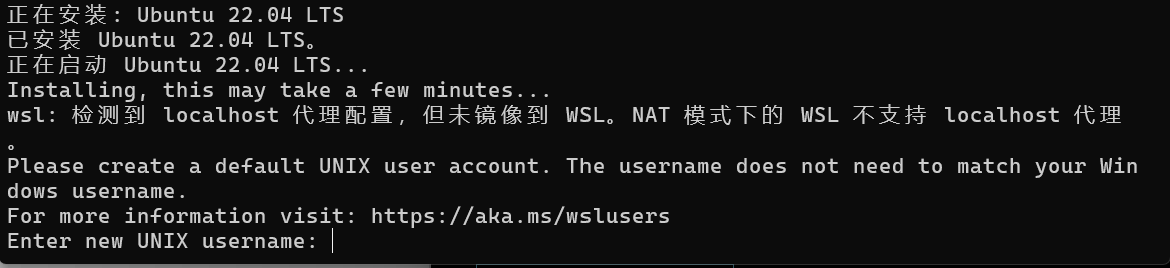
安装完成,Win 11下Powershell直接进入了Ubuntu,Win 10会弹出一个Ubuntu的Shell终端。
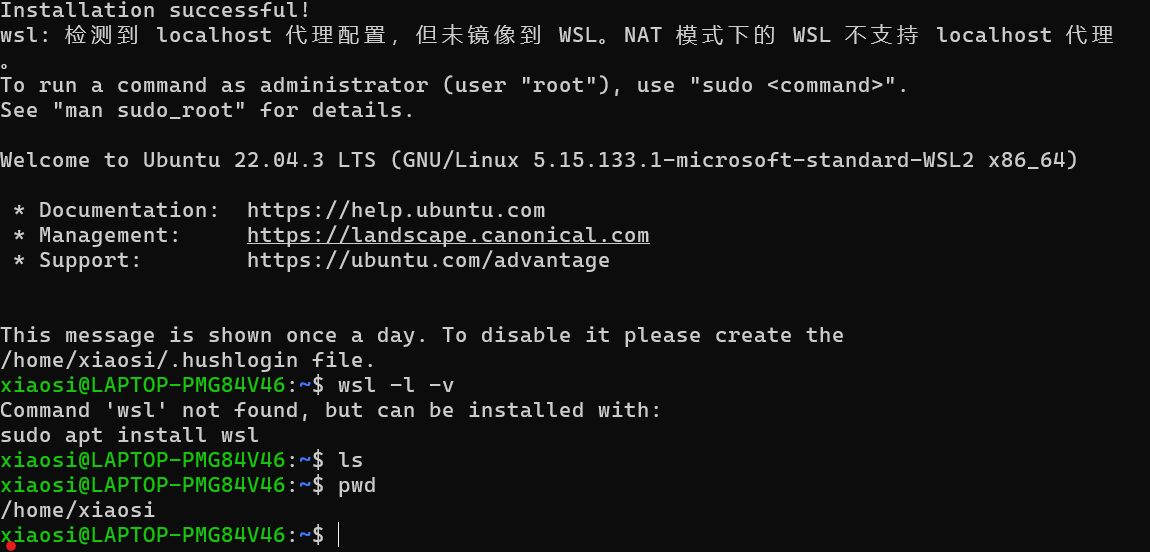
3. VSCode WSL插件
搜索WSL安装WSL插件:
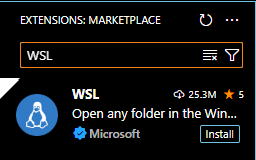
安装完成后再左下角出现了WSL的图标(太小了)。
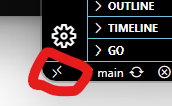
点一下这个图标,点Connect to WSL using Distro:
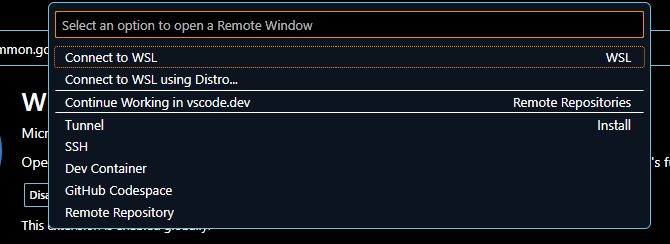
然后再点 Connect to WSL会打开一个新的VSCode或者刷新一下当前VSCode。
点击Open Folder,目前还没有代码工程,需要先Clone一下
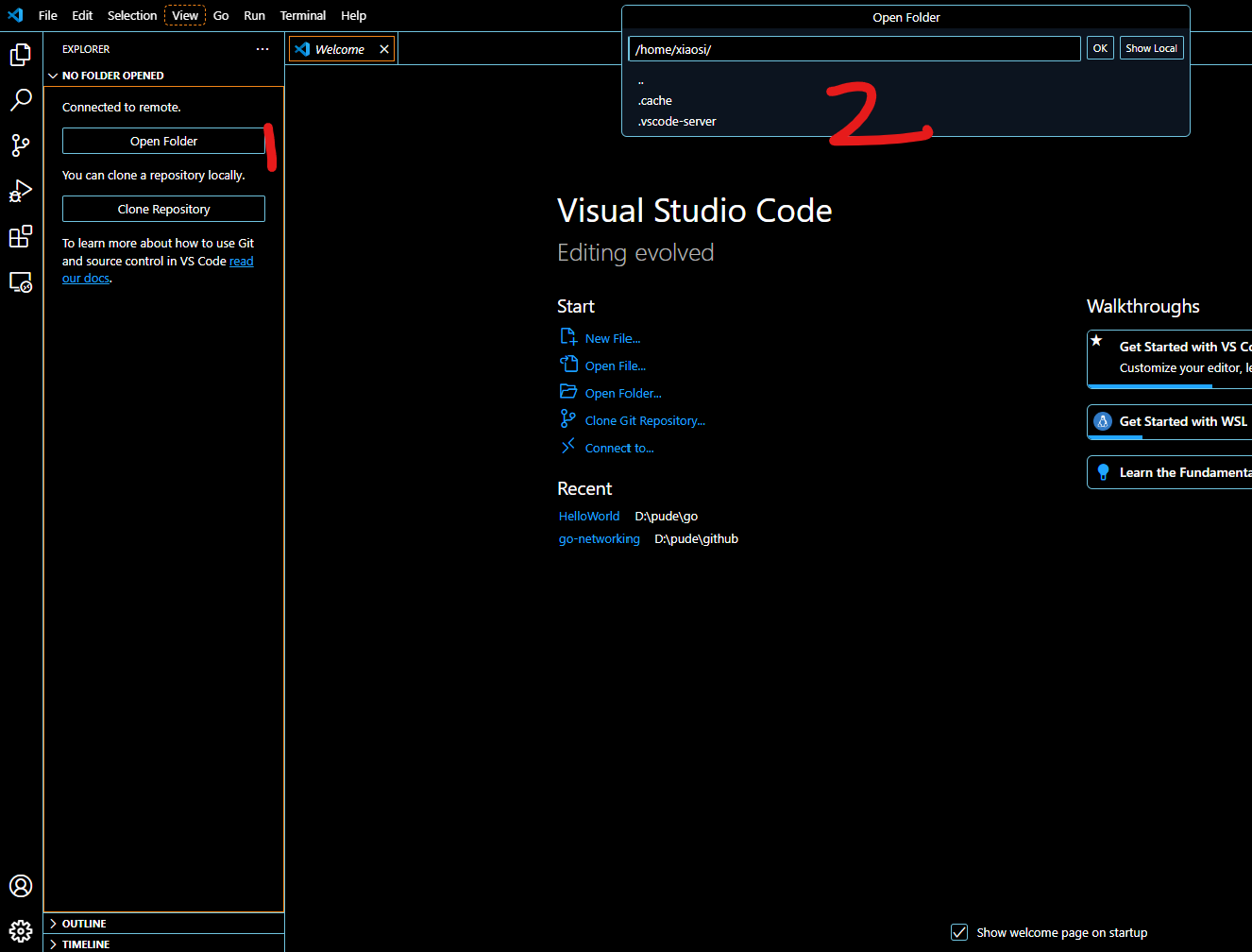
直接使用VSCode的Shell终端就可以了
cd /home/xiaosi
sudo apt update
sudo apt install -y git
git clone xxxx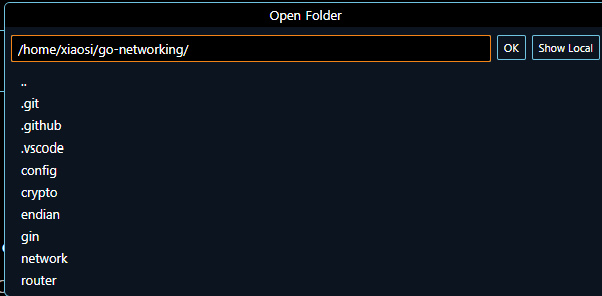
打开就可以咯。
代码和运行环境在Ubuntu上,但是VSCode可以很方便的连接Ubuntu调试。
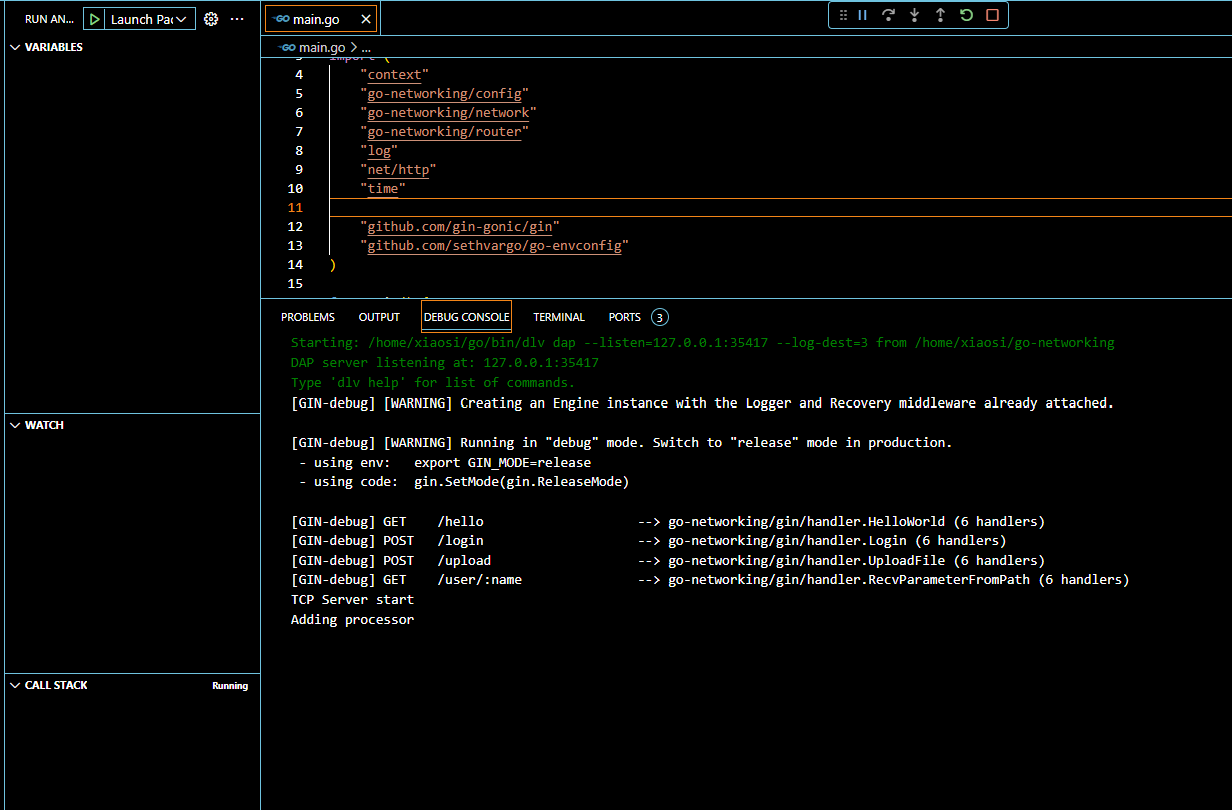
OK,搞完收工。